مرحبا يا هبر.
لقد بدا مفهوم "المنزل الذكي" واستخدامه من شاشة منفصلة مثيراً للاهتمام بالنسبة لي. في وقت من الأوقات بدأت المشروع مع OpenHAB و Raspberry Pi - شيء متقدم للغاية ، لكن الحاجة إلى تكوين مجموعة من التكوينات سرعان ما سئمت. وبالمصادفة ، عندما رأيت Google Nest Hub (المعروف سابقًا باسم Google Home Hub) معروضًا للبيع ، قررت أن هذا هو ما تحتاجه تمامًا - كل ذلك في جهاز واحد من Google ، مع التخصيص عبر شاشة تعمل باللمس وإمكانية التحكم الصوتي.

الآن سيكون من الممكن أن يكون لديك "مركز تحكم" واحد للمنزل الذكي ، لقد فكرت عند الشراء.
باختصار ، ضحكت. ولكن لا يزال ، دعونا نرى كيف يعمل.
ما يمكن أن جوجل محور العش
من المحتمل أن الجميع قد سمعوا بالفعل عن إمكانيات "مكبرات الصوت الذكية" من Google. لذلك ، يعد Google Nest Hub ، من حيث المبدأ ، محاولة لدمج كل ما هو موجود سابقًا في جهاز واحد: Google Smart Speaker (القدرة على إعطاء الأوامر الصوتية وتلقي الإجابات) + Google Chromecast (القدرة على تشغيل المحتوى من هاتف ذكي) وأخيرًا محاولة (IMHO بما فيه الكفاية نفذت بشكل سيء) إدارة الجهاز "المنزل الذكي".
لذا ، ماذا نخرج من الصندوق عند شراء Google Nest Hub:
- "مكبر صوت ذكي" يمكنه تشغيل الموسيقى أو فهم عبارات مثل "يا google ، ما هي المسافة إلى القمر؟". يتم عرض الجواب ليس فقط في الصوت ، ولكن يظهر أيضا على الشاشة. هذا الأمر جيد ، والحساسية جيدة ، على الرغم من وجود "غير قادر" على الاستخدام غير السار - لا يوجد تأكيد صوت لعبارة "ok google" ، وإذا كنا نقف على جانب الشاشة ولم تكن الشاشة مرئية ، فمن غير الواضح ما إذا كان العمود قد تم تنشيطه أم لا (التحرير - كما هو مقترح في التعليقات ، في الإعدادات يمكن تغيير هذا). بالمناسبة ، بالنسبة لجنون العظمة في الظهر يوجد زر لكتم الميكروفون جسديًا . بالمناسبة ، لا توجد كاميرات في الجهاز على الإطلاق.
- "الشاشة الذكية" التي يمكنك تشغيلها ، على سبيل المثال ، الفيديو من Youtube أو الموسيقى من Spotify. يبدو الأمر كما هو الحال في جهاز Chromecast القديم الجيد - يمكنك فتح الفيديو على هاتفك الذكي وتحديد الإرسال إلى الجهاز - سيستمر التشغيل على الجهاز. ولكن إذا كان إخراج الفيديو على شاشة التلفزيون الكبيرة منطقيًا ومفهومًا ، فإن إخراج الفيديو على شاشة 7 "يبدو غريباً بعض الشيء. حسنًا ، من حيث المبدأ ، سوف يعمل تشغيل الموسيقى أو الكتب الصوتية في المطبخ. يمكنك أيضًا قول عبارة" أرني آخر الأخبار "واستمع إلى آخر أخبار من بي بي سي.
بالمناسبة ، يعد التوافق مع Chromecast نقطة مثيرة للاهتمام - يمكنك استخدام مكتبات جاهزة ، على سبيل المثال PyChromecast ، للتحكم في الجهاز.
- إطار صور على الإنترنت يعرض الصور تلقائيًا من صور Google. جودة الصورة والشاشة جيدة جدا ، لا توجد شكاوى. يحتوي Google Nest Hub على مستشعر للضوء ، لذلك في الليل يمكن لإطار الصور أن يتوقف أو يذهب إلى الوضع الليلي.
- القدرة على التحكم في "المنزل الذكي" هي في الواقع ، حسب التصميم ، تم إنشاء هذا الجهاز من أجله. ثم يصبح كل شيء حزين.
المنزل الذكي في فهم جوجل
من الواضح أن أجهزة Google قد تطورت من "مكبرات صوت ذكية" ، لذلك ، كما تصور المسوِّقون ، سيكون المستخدم سعيدًا جدًا بقول عبارات مثل "يا google ، قم بتشغيل الضوء في غرفة النوم". في رأيي ، من السهل الضغط على المفتاح ، لكن حسنًا ، يعرف المسوقون بشكل أفضل. ولكن لدينا جهاز بشاشة ، وكل شيء يجب أن يكون أفضل بكثير.
في فهمي "الساذج" ، يجب أن يبدو مركز التحكم الذكي في المنزل مثل هذا:

في فهم مسوِّق Google ، تبدو شاشة الجهاز كما يلي:
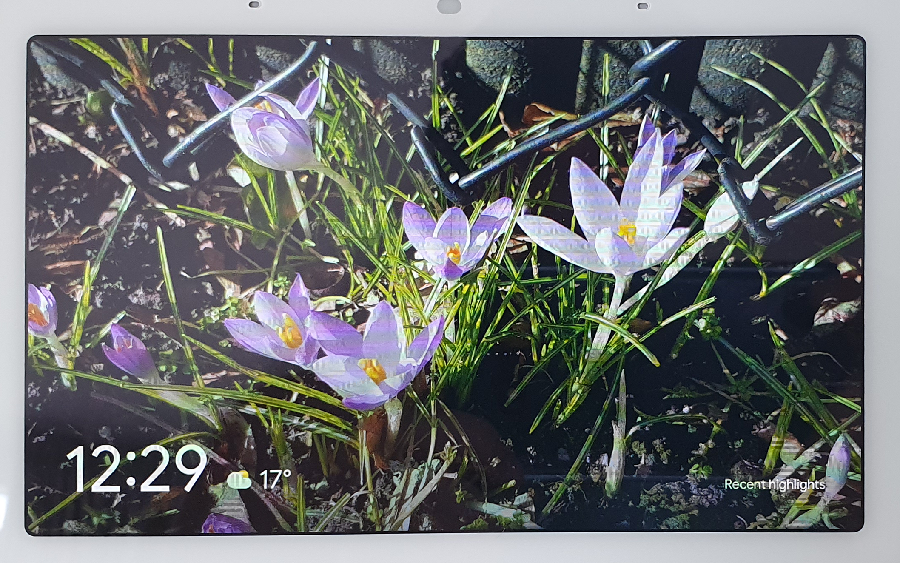
أو هكذا:
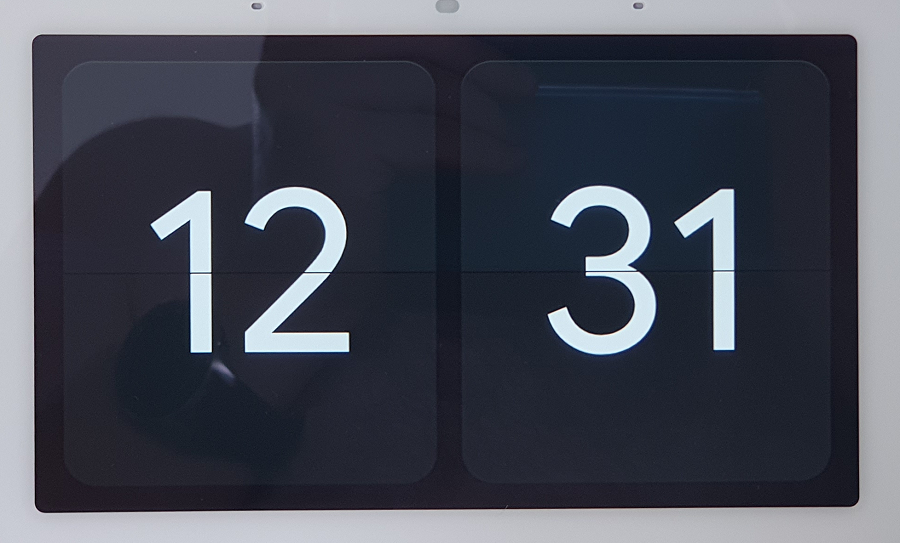
وهذا كل شيء. هناك خياران فقط للعرض على الشاشة الرئيسية. هذا إما إطار صور أو ساعة ملء الشاشة. في الحالة الأولى ، يتم عرض الطقس الحالي بدقة ودقة في الركن السفلي من الشاشة. في حالة الساعات ، لا يمكن حتى استنتاج الطقس. كل شيء ، لا شيء آخر هو غبي. الحاجيات ، عناصر واجهة مخصصة؟ لا ، لم يسمع. حتى إذا اشتريت Netatmo "محطة طقس ذكية" بمبلغ يتراوح بين 200 و 300 دولار ، لا يمكنني إظهار درجة الحرارة في الغرفة على هذه الشاشة (يمكنك أن تقول أن الأمر "أظهر لي الطقس" وسيتم عرض الطقس ، لكن لا يمكنك وضعها باستمرار على الشاشة كأداة مصغّرة ). في الواقع ، لا يمكنك تكوين أي شيء على هذه الشاشة على الإطلاق.
ماذا عن إدارة المنزل الذكي؟ إذا قمت بالسحب من الأعلى إلى الأسفل ، فلا يزال بإمكانك التحكم في الأجهزة الموجودة في القائمة. وفقًا لمسوقي Google ، ربما يكون هذا مناسبًا:

ولكن بشكل عام ، وفقًا للخطة الأصلية ، من المحتمل أن يتم التحكم في كل شيء عن طريق الصوت. هناك وظائف مثيرة للاهتمام في Google Home ، على سبيل المثال ، التكامل مع جرس الباب بكاميرا IP (سيتم عرض المنظر من الكاميرا على الشاشة أثناء المكالمة) أو مع ترموستات Nest ، لكن تخصيص كل هذا يترك الكثير مما هو مرغوب فيه. النظام الإيكولوجي بأكمله مصمم بوضوح لـ "الشقراوات" - من المستحيل ببساطة تخصيص أي شيء لنفسك من كلمة "بشكل عام". على الرغم من الإنصاف ، فإن قائمة الأجهزة المدعومة في Google Home كبيرة جدًا ، وإذا قيدنا أنفسنا على التحكم الصوتي ، فستعمل ، من حيث المبدأ ، ليست سيئة.
بالمناسبة ، عن استهلاك الطاقة. يستهلك Google Nest Hub حوالي 2.5 واط من التيار الكهربائي ، والذي ، من حيث المبدأ ، ليس كثيرًا ، لا توجد مشاكل في استمرار تشغيل الجهاز. لقطة شاشة من عداد الطاقة في الصورة.
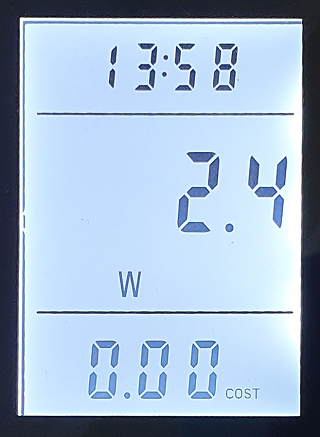
API
الشيء التالي الذي كان مثيرًا للاهتمام هو وجود نوع من واجهة برمجة التطبيقات لتوصيل أجهزتك. للأسف ، لا شيء بسيط يمكن العثور عليه. قائمة الأجهزة المدعومة في صفحة Google الرئيسية طويلة ، ولكن فشل إضافة الجهاز الخاص بك أو واجهة برمجة التطبيقات. ربما أنا
تم البحث بشكل سيء ، إذا كان أي شخص يعرف ، فاكتب في التعليقات.
بالطبع ، هناك حلول ، على سبيل المثال ، وميض مؤشر LED من خلال أمر صوت Google Home ، تحتاج إلى القيام بما يلي:
- قم بالتسجيل في خدمة IFTTT عبر الإنترنت وأضفها إلى قائمة مصدر مساعد Google.
- قم برفع الخادم الخاص بك (يجب أن يكون مرئيًا من الخارج) وحدد Webhooks ومعلمات الخادم كمشغل على IFTTT.
- أضف معالجًا لواجهة برمجة التطبيقات المطلوبة في الخادم الخاص بك ، وقم بتشغيل / إيقاف تشغيل LED الخاص بنا هناك.
بشكل عام ، أصبحت المزاح حول عدد المبرمجين وخدمات البرمجيات التي تحتاج إلى استخدامها لتشغيل المصباح الكهربائي ، للأسف ، حقيقة واقعة ، ولكن بمجرد أن بدا الأمر سخيفًا. إذا كان أي شخص يريد تكرار التجربة باستخدام المصباح الكهربائي نفسه ، فيمكنك العثور على التعليمات هنا:
https://www.instructables.com/id/Google-Home-Raspberry-Pi-Power-Strip/ . ولكن في رأيي ، هذا عملاق تمامًا ولا معنى له - لماذا في إعدادات Google Home لا يمكنك تحديد الخادم المحلي على الفور لفريقك ، فمن غير الواضح. ربما يكون هناك حل بديل إذا كنت تحاكي أحد الأجهزة المدعومة بالفعل في Google Home في جهازك. إذا حاول أي شخص ، والكتابة في التعليقات.
بالمناسبة ، من المثير للاهتمام أن يكون Google Hub مرئيًا على الشبكة ، ويمكن عرض بعض المعلمات مباشرةً في المتصفح ، على سبيل المثال ، تكون معلمات الجهاز مرئية على الرابط
http://192.168.1.102:8008/ssdp/device-desc.xml . يمكنك قراءة المزيد
هنا أو
هنا ، على الرغم من أنها ذات أهمية نظرية بحتة ، لا توجد أوامر مفيدة هناك. الوصول إلى SSH ، البرامج الثابتة المخصصة أو API الرسمي؟ لا ، لم تسمع Google عنها.
هناك احتمال آخر ، على الرغم من محدودية بعض
الشيء ، وهو استخدام مكتبة
PyChromecast التي سبق ذكرها أعلاه. باستخدامه ، يمكنك عرض الصور أو الأصوات أو مقاطع الفيديو الخاصة بك على Google Nest Hub.
استنتاج
بعد التعرف على جميع الوظائف ، كان الفكر الأول هو إعادة هذه المعجزة من تقنية Google إلى المتجر - التحكم الصوتي ليس مهمًا جدًا بالنسبة لي ، وكل شيء آخر لا يعمل عمليًا كما أريد. لكن بعد ذلك قررت أن اتركها على الطاولة ، يعمل إطار الصورة بشكل جيد ، كما أن بعض الأوامر الصوتية مثل "ضبط المؤقت لمدة 10 دقائق" تكون أيضًا مفيدة أحيانًا ، على سبيل المثال ، لطهي النقانق. يمكن للجهاز أيضًا الإجابة على أسئلة بسيطة ، مثل "ما هي فرصة المطر اليوم؟" ، وهو مناسب قبل الخروج. بشكل عام ، كنسخة محسّنة من السماعة اللاسلكية ، من المحتمل أنها ليست سيئة. لكن ما زلت لا أستطيع أن أسميها "محور المنزل الذكي" ، على الرغم من أن شيئًا ما قد يتحسن في الإصدار التالي.
من ناحية أخرى ، على الإنترنت ، يمكنك أن تجد الكثير من التعليقات المتحمسة حول Google Home Hub ، لذلك قد يكون ذلك مفيدًا لشخص ما. من المحتمل ، كما هو الحال مع نظام Apple البيئي ، هناك من لا يعجبهم ، وهناك من يشعرون بالرهبة.
وبالطبع ، ربما لم أضع في الاعتبار أو فاتني شيء. إذا كانت هناك طرق أخرى لاستخدام Home Hub ، فاكتب في التعليقات.